Google टास्क ने लगभग चार साल पहले जीमेल लैब्स से स्नातक किया था, लेकिन क्या आपने वास्तव में इस पर ध्यान दिया है कि यह क्या कर सकता है? यह सच है कि इसकी अपील का एक हिस्सा इसकी सादगी में है, हालांकि, अगर आपने इसकी विशेषताओं पर गहन रूप से ध्यान नहीं दिया है, तो आप अपने कार्यों को व्यवस्थित करने के लिए कुछ महान उपकरणों को याद कर सकते हैं। Gmail के लिए Google कार्य का अधिकतम लाभ कैसे प्राप्त करें, इसके कुछ उपाय यहां दिए गए हैं:
1. जल्दी से कार्य करने के लिए। कीबोर्ड शॉर्टकट, जी के बाद K, जीमेल में जल्दी से टास्क को खोलता है। यदि कार्य पहले से ही खुला है, तो शॉर्टकट कर्सर को टास्क में ले जाएगा। याद रखें कि जीमेल कीबोर्ड शॉर्टकट काम करने के लिए, उन्हें पहले सेटिंग्स में सक्षम करने की आवश्यकता होती है।
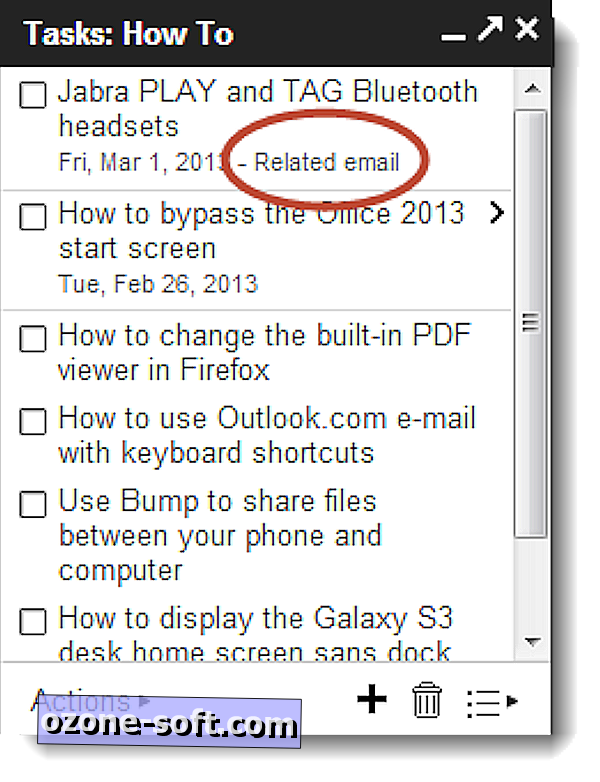
2. किसी कार्य से संबंधित ई-मेल जोड़ें। यदि आप अपने द्वारा प्राप्त ई-मेल के आधार पर कोई कार्य बनाना चाहते हैं, तो आप उस ई-मेल को संदर्भ के लिए कार्य में लिंक कर सकते हैं। संबंधित ई-मेल जोड़ने के लिए, संदेश खोलें, फिर अधिक बटन पर जाएं, फिर "कार्य जोड़ें" चुनें। वैकल्पिक रूप से, आप कीबोर्ड शॉर्टकट, Shift + T का उपयोग कर सकते हैं। एक बार ई-मेल को कार्य में शामिल करने के बाद, आप किसी भी समय लिंक पर क्लिक कर सकते हैं और ई-मेल ला सकते हैं।
3. कई कार्य सूचियों का उपयोग करें। अपने कार्यों को श्रेणी के अनुसार व्यवस्थित रखने के लिए कई कार्य सूचियाँ बनाएँ। निचले दाएं कोने में स्थित स्विच सूची बटन पर क्लिक करें, फिर "नई सूची" चुनें। एक काम-संबंधी कार्यों के लिए और दूसरा व्यक्तिगत कार्यों के लिए रखें।
4. एक नियत तारीख की तरह, विवरण जोड़ें। आप अपनी कार्य सूची को बेहद सरल रख सकते हैं, लेकिन नियत तारीख और कुछ अतिरिक्त विवरण जोड़कर सूची को अधिक उपयोगी बना सकते हैं। किसी कार्य का चयन करें, फिर विवरण संपादित करने या कीबोर्ड शॉर्टकट, Shift + Enter का उपयोग करने के लिए समकोण कोष्ठक ( > ) पर क्लिक करें । नियत तारीख को जोड़ने से कार्य आपके Google कैलेंडर में भी दिखाई देगा।
5. प्रिंट या ई-मेल एक पूरी कार्य सूची। यदि आप Google कार्य का बड़े पैमाने पर उपयोग करते हैं, तो आपकी सूची संभवतः बहुत लंबी है। समय-समय पर पूरी सूची को देखना आसान हो सकता है, इसे प्रिंट करके या खुद को ई-मेल करके। बस क्रियाओं पर जाएं, फिर "ई-मेल कार्य सूची" या "प्रिंट कार्य सूची" चुनें।
6. अपनी खिड़की के लिए पॉप-आउट कार्य। कार्य विंडो काफी छोटा है और जीमेल के अंदर अटका होने के कारण कई बार इसमें बाधा आ सकती है। Gmail से टास्क को तोड़ने के लिए और अपनी खिड़की में, कार्य विंडो के ऊपरी-दाएँ कोने में पॉप-आउट तीर पर क्लिक करें।
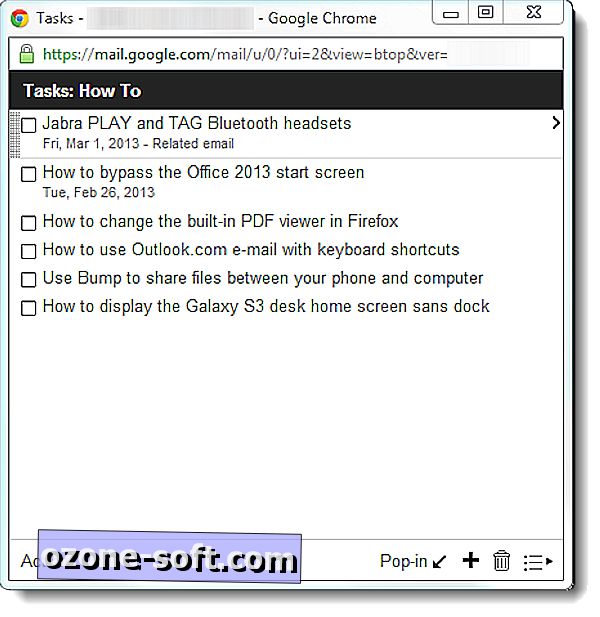
7. स्क्रीन रीडर के अनुकूल संस्करण। Google टास्क का स्क्रीन रीडर फ्रेंडली संस्करण //mail.google.com/tasks/m पर एक्सेस किया जा सकता है।










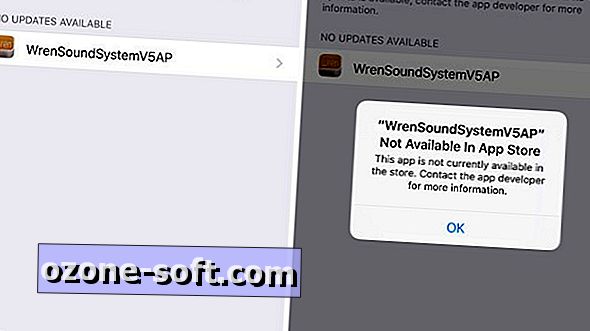


अपनी टिप्पणी छोड़ दो